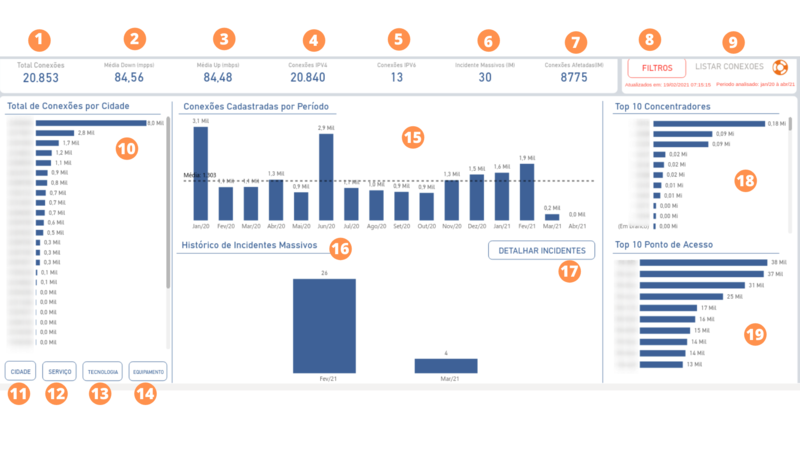Mudanças entre as edições de "Painéis Gerenciais - ISP Telecom"
(Sem diferença)
|
Edição atual tal como às 16h56min de 12 de março de 2021
Rotina
Business Intelligence / Painéis Gerenciais / ISP | Telecom
Objetivo
Possibilitar ao gestor o acompanhamento do negócio para tomar decisão embasada em dados ou definição de planejamento estratégico. Também pode ser utilizado especificamente para uma otimização de processo ou identificação de gap operacional possibilitando assim melhoria de processo ou redução de custos, por exemplo.
Principais conceitos
Dashboard: Painel que apresenta, visualmente, informações importantes de cada módulo. Seu objetivo é facilitar o monitoramento dos processos disponíveis nos módulos.
Requisitos
Para ter dados disponíveis no Dashboard, é necessário que o ERPVoalle possua informações cadastrais e operacionais nos demais módulos. É fundamental que os dados do seu ERPVoalle estejam atualizados, ou seja, que seu time registre as atividades e sua equipe financeira mantenha os números em dia. Desta forma, você terá uma visão fiel da realidade do seu negócio. O acesso ao Dashboard já está liberado aos usuários administradores. Para liberar o acesso a outros usuários, você deve ir até a rotina Suíte / Configurações / Perfis e fazer as alterações desejadas.
Funcionalidades
![]() Acesse aqui a Wiki do grupo Voalle: Ao clicar no ícone, você é direcionado à pagina da Wiki com o conteúdo sobre a rotina.
Acesse aqui a Wiki do grupo Voalle: Ao clicar no ícone, você é direcionado à pagina da Wiki com o conteúdo sobre a rotina.
1.Total Conexões: Contagem dos registros de conexões no ERPVoalle, com base na rotina ISP | Telecom / Operações / Conexões - Listagem.
2.Média Down (mbps): Média das velocidades de download dos serviços das conexões, em mbps.
3.Média Up (mbps): Média das velocidades de upload dos serviços das conexões, em mbps.
4.Conexões IPV4: Conexões que não forem IPV6.
5.Conexões IPV6: Conexões onde o IPv6 é prefixo delegado ou estático, no cadastro da conexão. Dados com basa na rotina ISP | Telecom / Operações / Conexões - Listagem.
6.Incidentes Massivos (IM): Total de incidentes massivos que gerarão protocolo.
7.Conexões Afetadas (IM): Total de conexões que foram afetadas pelos incidentes massivos (6)
8.Filtros: Ao clicar exibe os filtros disponíveis no relatório. São eles:
Cidade: Cidade encontrada nos endereços dos cadastros das pessoas.
Serviço: Serviço relacionado no cadastro da conexão, cadastrado em Faturamento / Cadastros / Produtos/Serviços.
Range de IP: IP vinculado na conexão e cadastrado na rotina ISP | Telecom / Cadastros / Banco de IP’s.
Ponto de Acesso: Ponto de acesso vinculado na conexão e cadastrado na rotina ISP | Telecom / Cadastros / Pontos de Acesso.
Grupo de Serviço: Grupo de serviço relacionado no cadastro do serviço, e apresentado na rotina Faturamento / Cadastros / Grupo Produtos/Serviços.
Grupo de IP: Grupo de IP relacionado no cadastro do IP e apresentado na rotina ISP | Telecom / Cadastros / Grupos de IPs.
Fabricante CE: Fabricante vinculado no cadastro do concentrador, cadastrado em Referência: Materiais / Cadastros / Objetos - Fabricantes.
Tecnologia PE: Campo Tipo encontrado no cadastro do Ponto de Acesso, aba configurações, rotina ISP | Telecom / Cadastros / Pontos de Acesso.
Address List: Address list ou Status da conexão, cadastrada em ISP | Telecom / Cadastros / Status de Conexão.
9.Lista Conexões:Exibe a listagem das conexões conforme seleção(clique) em um gráfico. Por padrão o sistema trás desabilitado e para habilitá-lo basta clicar em uma coluna/linha do gráfico que permita consulta Drill Through. Para saber se o gráfico permite Drill Through basta passar o mouse sobre uma barra/linha que aparecerá a mensagem Clique com o botão direito do mouse para executar uma consulta Drill-Through. Essa funcionalidade permite que seja possível analisar as informações que compõe o indicador selecionado. Outra forma de listar as conexões é clicar com o botão direito e escolher a opção Drill-through ou Listagem_conexões.
10.Total de Conexões: Gráfico de barras apresentando a segmentação das conexões por: Cidade, Serviço, Tecnologia ou Equipamento. Por padrão, a visualização irá apresentar o total de conexões por Cidade (12) e será alterado conforme o botão abaixo da visualização (11, 12, 13 ou 14) for selecionado.
11.Total de Conexões por Cidade: Total de conexões por cidade, obtido do endereço da conexão e quando o mesmo estiver vazio, pega-se o endereço principal da pessoa. dados com base na rotina ISP | Telecom / Operações / Conexões - Listagem.
12. Total de Conexões por Serviço: Altera o gráfico de Total de Conexões (12) para conexões por serviços.
RDados com base nas rotinas ISP | Telecom / Operações / Conexões - Listagem e Faturamento / Operações / Dashboard - Faturamento, contratos manutenção.
13.Total de Conexões por Tecnologia: Gráfico no estilo “área” separando as conexões conforme a tecnologia do ponto de acesso ao qual está vinculado. Utiliza informações do tipo no cadastro do ponto de acesso. Neste gráfico é possível verificar o total de conexões, o valor equivalente dos contratos e o percentual correspondente.
14.Total de Conexões por Equipamento: Apresenta o valor total dos contratos relacionados e seu percentual do total, conforme o tipo do equipamento informado no cadastro da mesma.dados com basa na rotina ISP | Telecom / Operações / Conexões - Listagem.
15.Conexões Cadastradas por Período: Apresenta o total de conexões cadastradas por período, conforme a data de inclusão no cadastro da conexão. No gráfico também é apresentado uma linha média, conforme o total de conexões dividido pela quantidade de meses.
16.Histórico dos Incidentes Massivos: Gráfico de barras agrupando os incidentes massivos (6) por período (baseado na data de abertura do protocolo de incidente massivo). Ao passar o mouse em uma colunas é possível obter as informações de quantas pessoas e conexões foram afetados pelos incidentes massivos.
17.Detalhar Incidentes Massivos: Botão direcionando para a Painéis Avançados - ISP Telecom contendo mais detalhes sobre os incidentes massivos.
18.Top 10 Concentradores: Gráfico de barras trazendo os 10 concentradores com mais conexões vinculadas. Pode-se trazer mais concentradores no gráfico ao alterar o Filtro (9) “TOP N”.
19.Top 10 Pontos de Acesso: Gráfico de barras trazendo os 10 pontos de acesso com mais conexões vinculadas. Pode-se trazer mais pontos de acesso no gráfico ao alterar o Filtro (9) “TOP N”.